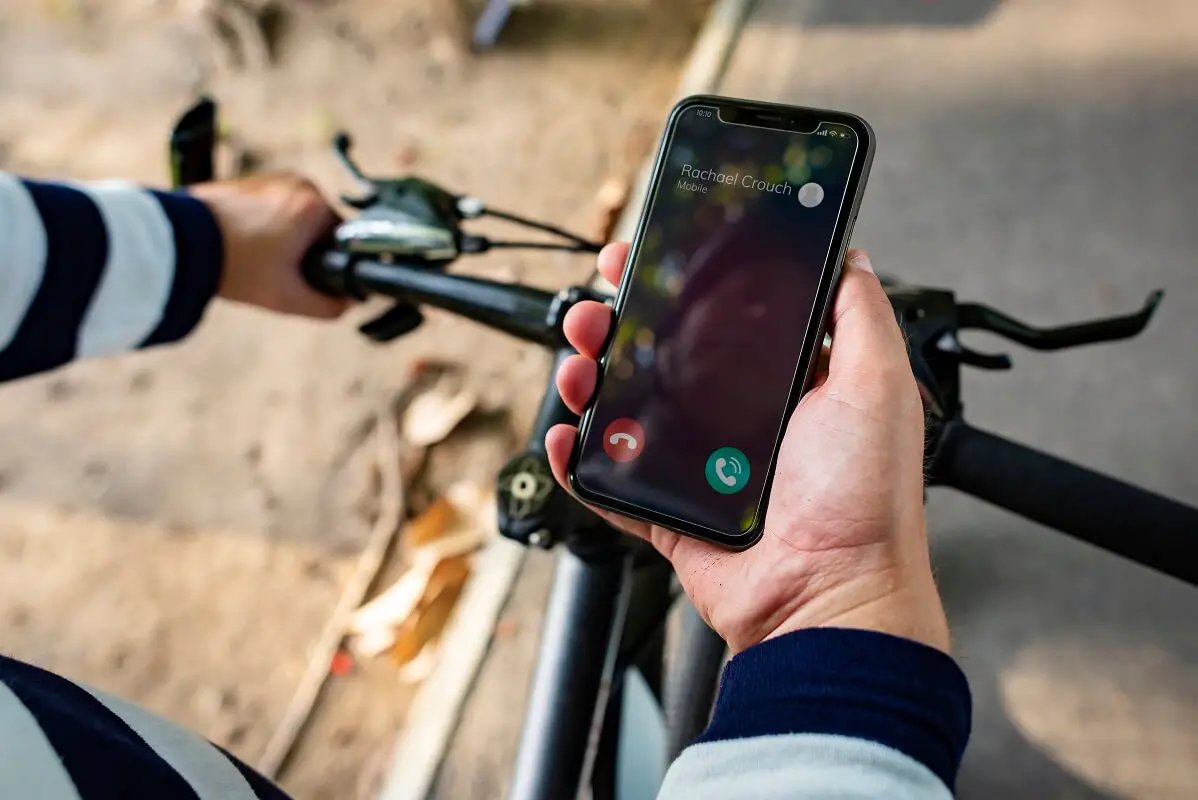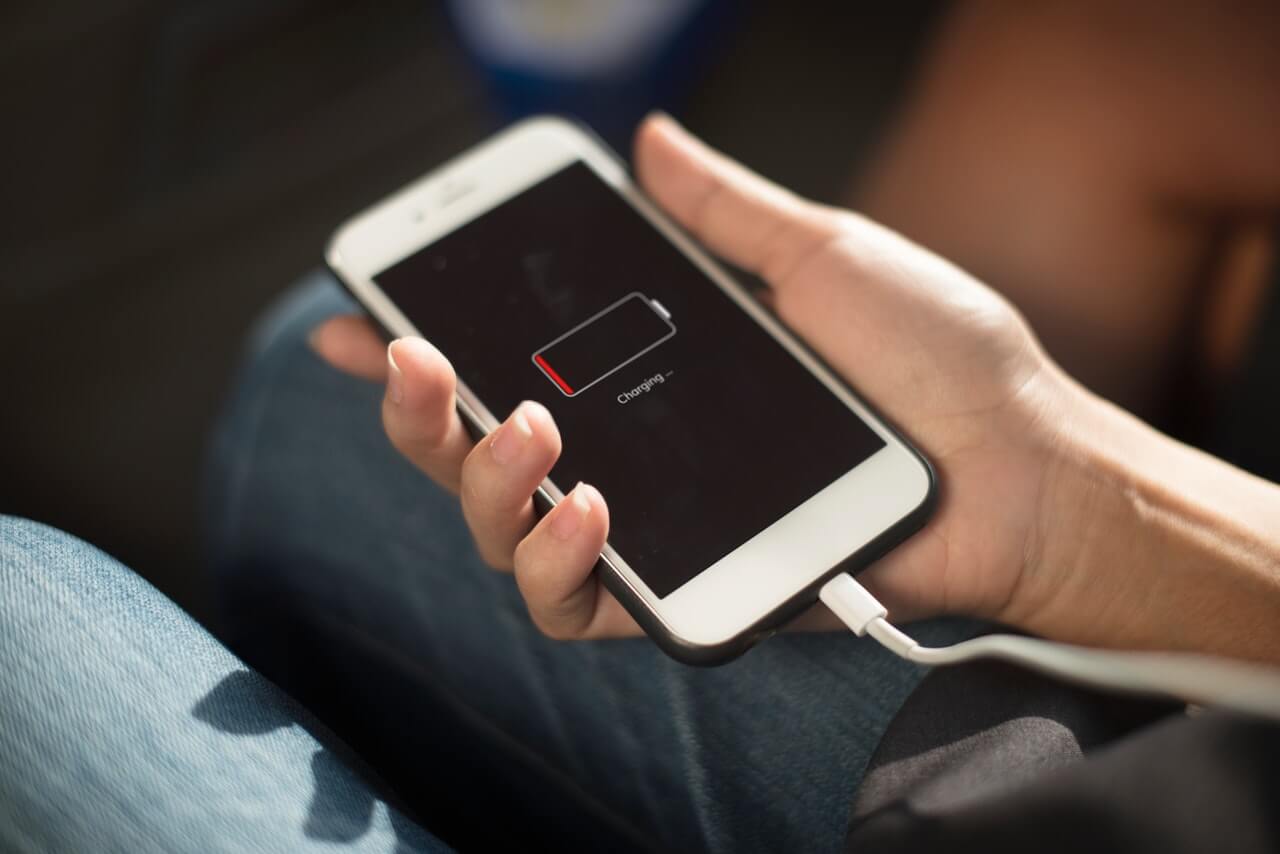إن مشكلة تحميل البرامج من الاب ستور قيد الانتظار من المشكلات الشائعة لدى مستخدمي الآيفون، ولحسن الحظ فإن حل هذه المشكلة بسيط عادة.
سنقدم لك في هذا المقال حل مشكلة تحميل البرامج من الاب ستور قيد الانتظار باستخدام الايفون و iTunes.
طرق حل مشكلة تحميل البرامج من الاب ستور قيد الانتظار
تحقق من اتصال الإنترنت الخاص بك على الآيفون
في حال أنك ذهبت إلى متجر التطبيقات، وزرت “Updates” واخترت Update أو Update All.
من الطبيعي أن تستغرق التطبيقات بضع دقائق لبدء عملية التنزيل والقيام بالتحديث. ولكن إذا استغرق الأمر أكثر من 15 دقيقة أو نحو ذلك وما زال رمز التطبيق باللون الرمادي مع وجود كلمة “انتظار” أدناه، فقد حان الوقت لإجراء بعض التحقيقات.
يمكن أن تكون المشكلة باتصال الإنترنت الخاص بك. يجب أن يكون جهاز الايفون متصلاً بالإنترنت لتنزيل تحديثات التطبيق، لذلك عليك إما أن تكون على شبكة Wi-Fi أو على شبكة الجوال الخاصة بشركة iPhone. ويجب أن يكون الاتصال مستقر.
أولاً، تحقق من أن الايفون ليس في وضع الطيران، وذلك من خلال الذهاب إلى Settings -> Airplane Mode، يجب أن يكون المربع بجوار وضع الطيران أبيض، في حال كان لونه أخضر اضغط عليه للتبديل للون الأبيض.
إذا كان جهاز الايفون الخاص بك في وضع الطيران، فإن إيقافه سيؤدي تلقائيًا إلى إعادة الاتصال باتصالاتك الخلوية واتصالات Wi-Fi كما كانت مسبقاً.
أعد الاتصال، امنحه دقيقة، ثم تحقق من تطبيقات iPhone. يجب أن تبدأ التحديثات في التنزيل، وسيظهر لك مؤشر للتقدم على أيقونة التطبيق وفي متجر التطبيقات ضمن التحديثات. إذا لم تر ذلك وما زالت تطبيقات iPhone الخاصة بك عالقة في الانتظار، فجرّب بعض الإصلاحات الأخرى التالية.
قم بتسجيل الخروج وإعادة تسجيل الدخول ل Apple ID
في كثير من الأحيان عندما تكون التطبيقات قيد الانتظار أو لا يتم تنزيلها على جهاز آيفون، هناك مشكلة في Apple ID الخاص بك.
يرتبط كل تطبيق على جهاز iPhone ب Apple ID معين. إذا كانت هناك مشكلة في Apple ID، فقد تتعطل التطبيقات.
في العادة، يؤدي الخروج والعودة إلى متجر التطبيقات إلى حل المشكلة. اذهب إلى Settings وانتقل لأسفل إلى iTunes & App Store.

ثم، اضغط على Apple ID في الجزء العلوي من الشاشة وانقر فوق Sign Out. أخيرًا، أدخل Apple ID وكلمة المرور لتسجيل الدخول مرة أخرى.

إذا كنت لا تزال تواجه مشكلات مع Apple ID ، فانتقل إلى موقع Apple على الويب وحاول تسجيل الدخول هناك. إذا كانت هناك مشكلة، فسيظهر شيء ما على صفحة الويب هذه.
اقرأ أيضًا:
حل مشكلة عدم تثبيت التطبيقات في آيفون بعدة خطوات بسيطة
احذف التطبيق وجرب مرة أخرى
من المحتمل أن يواجه التطبيق مشكلة أثناء إجراء التحديث. يمكنك تجاوز هذه المشكلة عن طريق إلغاء تثبيت التطبيق المتوقف في الانتظار ثم إعادة تثبيته.
في حال أنك لم تستطع حذف التطبيق بالطريقة التقليدية عن طريق الضغط مطولاً عليه وحذفه بإشارة X. يمكنك اتباع الطريقة التالية.
حذف التطبيقات عن طريق iTunes
للقيام بذلك، افتح iTunes على جهاز الكمبيوتر الخاص بك. انقر فوق قائمة Library.
في قائمة Library المنسدلة، اختر Apps. إذا لم تكن Apps خيارًا، فانقر فوق Edit Menu وأضف Apps إلى القائمة.
في صفحة Apps، سترى قائمة بجميع التطبيقات التي استخدمتها في iTunes للشراء على جهازك. انقر بزر الماوس الأيمن على التطبيق واختر Delete لإزالته من مكتبتك وجهاز iPhone الخاص بك.

الآن، يمكنك تنزيل التطبيق مرة أخرى على جهاز iPhone الخاص بك. سيتضمن أحدث إصدار من التطبيق التحديث الذي حاول الإصدار السابق تحديثه عند تعثره.
لا توجد ذاكرة كافية
في بعض الأحيان قد يكون سبب مشكلة تحميل البرامج من الاب ستور قيد الانتظار هو أنه لا يوجد مساحة كافية لتنزيل التحديثات.
في iPhone Storage، سترى بالضبط المساحة المتاحة على آيفون والتطبيقات التي تستخدم أكبر قدر من الذاكرة.

طريقة تفريغ مساحة على الآيفون
- حذف التطبيقات التي لا تستخدمها.
- استخدام iCloud لإجراء نسخ احتياطي للصور ومقاطع الفيديو الخاصة بك.
- التخلص من المحادثات النصية الطويلة.
- حذف الملفات في التطبيقات، مثل الكتب الصوتية، التي تشغل مساحة كبيرة على جهازك الآيفون.
بمجرد إتاحة مساحة أكبر على الجهاز، تحقق من تطبيقات iPhone قيد الانتظار أو حاول إعادة تثبيت التطبيقات.
التحقق عن طريق مطور التطبيق
إذا تحققت من كل ما سبق ولا تزال تواجه مشكلة التطبيقات قيد الانتظار عندها فقد تكون المشكلة في التطبيق نفسه أو حتى مع App Store.
يمكنك الوصول إلى مطور التطبيق من خلال الأسئلة باستخدام App Store. ما عليك سوى الانتقال إلى علامة التبويب “Updates” والنقر فوق اسم تطبيق آيفون العالق. انقر فوق Reviews وانتقل لأسفل وانقر على App Support.
تحتفظ Apple بموقع ويب مفيد مع حالة نظامها. يمكنك التحقق من هذه الصفحة لمعرفة ما إذا كانت المشكلة في App Store.
في حال أنك جربت طريقة أخرى ونجحت أتمنى أن تشاركها معنا في التعليقات، كما أتمنى أن تكون قد استفدت من هذا المقال.